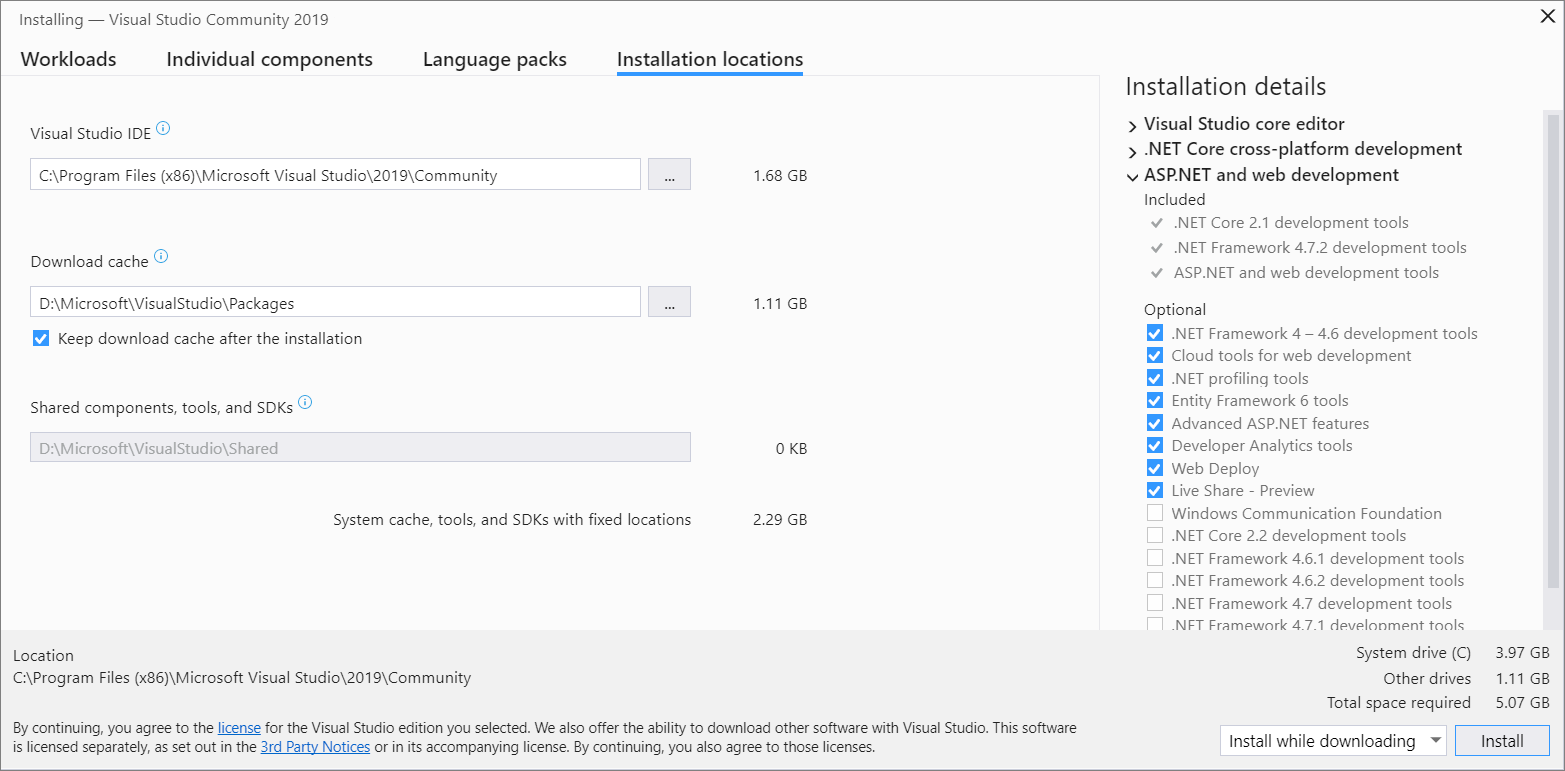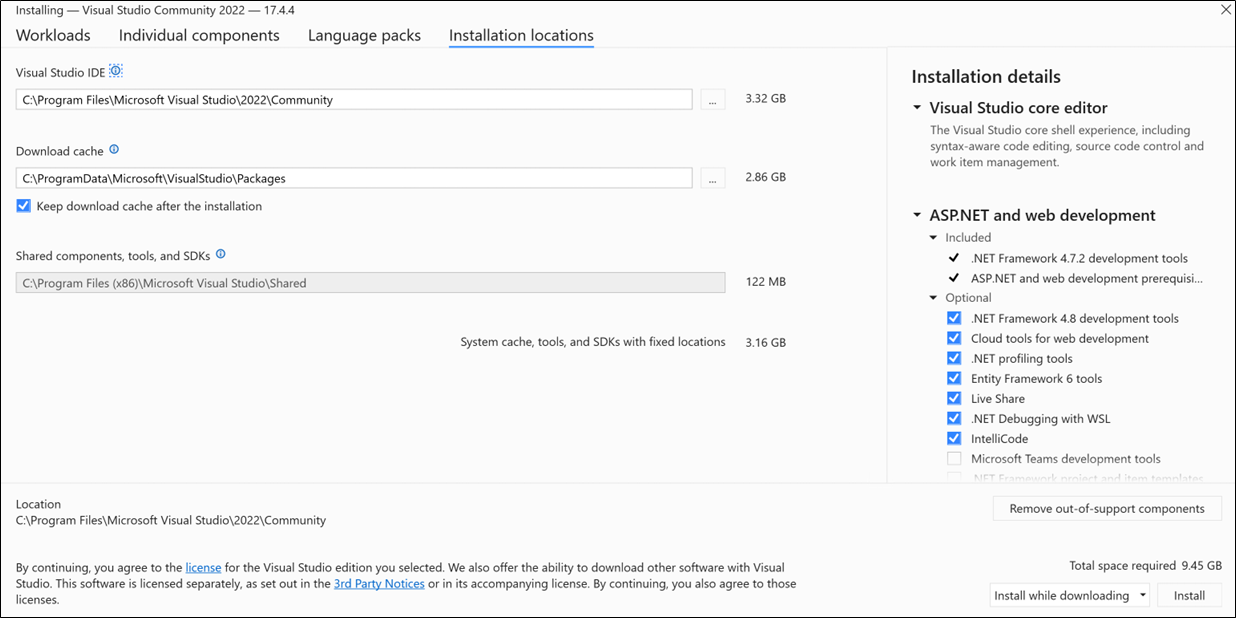Vyberte umístění instalace ve Visual Studiu
Nároky na instalaci sady Visual Studio na systémové jednotce můžete snížit změnou umístění některých jeho souborů. Konkrétně můžete použít jiné umístění pro mezipaměť stahování a sdílené komponenty, nástroje a sady SDK.
Nároky na instalaci sady Visual Studio na systémové jednotce můžete snížit změnou umístění některých jeho souborů. Konkrétně můžete použít jiné umístění pro mezipaměť pro stahování, sdílené komponenty, sady SDK a soubory nástrojů.
Poznámka
Existují některé nástroje a sady SDK, které mají různá pravidla pro jejich instalaci. Tyto nástroje a sady SDK se instalují na systémovou jednotku, i když zvolíte jiné umístění.
Začít
Při instalaci sady Visual Studio zvolte kartu Umístění instalace.
V sekci integrovaného vývojového prostředí sady Visual Studio přijměte výchozí nastavení. Visual Studio nainstaluje základní produkt a obsahuje soubory specifické pro tuto verzi sady Visual Studio.
Spropitné
Pokud je vaše systémová jednotka jednotka SSD (Solid-State Drive), doporučujeme přijmout výchozí umístění na systémové jednotce. Při vývoji pomocí sady Visual Studio budete číst a zapisovat do velkého množství souborů, což zvyšuje vstupně-výstupní aktivitu disku. Nejlépe je zvolit nejrychlejší jednotku pro zvládnutí zatížení.
V části Stáhnout mezipaměť se rozhodněte, jestli chcete mezipaměť pro stahování zachovat, a pak se rozhodněte, kam chcete soubory uložit.
Vyberte nebo zrušte výběr Ponechat mezipaměť pro stahování po instalaci.
Pokud se rozhodnete neudržovat mezipaměť pro stahování, bude umístění použito pouze dočasně. Tato akce neovlivní ani neodstraní soubory z předchozích instalací.
Zadejte jednotku, do které chcete ukládat instalační soubory a manifesty z mezipaměti pro stahování.
Pokud například vyberete úlohu Vývoj desktopových aplikací pomocí jazyka C++, je na systémové jednotce dočasně požadovaná velikost 1,58 GB, která se po dokončení instalace uvolní.
Důležitý
Toto umístění je nastaveno při první instalaci a nelze ho později změnit z uživatelského rozhraní instalačního programu. Místo toho musíte použít parametry příkazového řádku k přesunutí mezipaměti pro stahování.
V sekci Sdílené komponenty, nástroje a sady SDK instalace používá stejnou jednotku, kterou jste zvolili v sekci mezipaměť pro stažení. Adresář \Microsoft\VisualStudio\Shared je místo, kde sada Visual Studio ukládá soubory, které sdílejí souběžné instalace sady Visual Studio. Sady SDK a nástroje jsou také uloženy v tomto adresáři.
Při instalaci sady Visual Studio zvolte kartu Umístění instalace.
V sekci integrovaného vývojového prostředí sady Visual Studio přijměte výchozí cestu. Visual Studio nainstaluje základní produkt a obsahuje soubory specifické pro tuto verzi sady Visual Studio.
Spropitné
Pokud je systémová jednotka jednotka SSD (Solid-State Drive), doporučujeme zachovat základní produkt na systémové jednotce. Při vývoji pomocí sady Visual Studio budete číst a zapisovat do velkého množství souborů, což zvyšuje vstupně-výstupní aktivitu disku. Nejlepší je zvolit nejrychlejší jednotku pro zvládnutí zatížení.
Důležitý
Při první instalaci sady Visual Studio můžete vybrat jiné umístění. Pokud jste ho už nainstalovali a chcete změnit umístění, musíte sadu Visual Studio odinstalovat a pak ho znovu nainstalovat.
V části Mezipaměť stahování rozhodněte, zda chcete mezipaměť stahování zachovat, a pokud ano, kde chcete její soubory ukládat.
Vyberte nebo zrušte výběr Zachovat mezipaměť stahování po instalaci.
Pokud se rozhodnete neudržovat mezipaměť stahování, umístění mezipaměti pro stahování se použije pouze dočasně. Tato akce neovlivní ani neodstraní soubory z předchozích instalací.
Pokud například vyberete úlohu Vývoj desktopových aplikací pomocí jazyka C++, dočasně požadovaná velikost umístění mezipaměti pro stahování je 1,28 GB. Jakmile se instalace dokončí, odeberou se stažené soubory mezipaměti a ponechá se jenom metadata balíčku.
Zadejte cestu ke složce, včetně jednotky, kam chcete uložit instalační soubory a manifesty ze stahovací cache.
Důležitý
Při první instalaci sady Visual Studio můžete vybrat jiné umístění. Pokud jste ho už nainstalovali a chcete změnit umístění, musíte sadu Visual Studio odinstalovat a pak ho znovu nainstalovat.
V části Sdílené komponenty, nástroje a sady SDK vyberte složku, do které chcete uložit soubory sdílené souběžnými instalacemi sady Visual Studio. Sady SDK a nástroje jsou také uloženy v tomto adresáři.
Důležitý
Pokud jste již dříve nainstalovali sadu Visual Studio na vašem počítači, nebude možné změnit cestu k sdíleným komponentám, nástrojům a sadám SDK a tato možnost bude zašedlá.
Podpora nebo řešení potíží
Někdy se věci můžou pokazit. Pokud instalace sady Visual Studio selže, přečtěte si Řešení potíží s instalací a upgradem sady Visual Studio podrobné pokyny.
Tady je několik dalších možností podpory:
- V případě problémů týkajících se instalace používejte možnost podpory instalačního chatu (pouze v angličtině).
- Nahlašte nám problémy s produktem pomocí nástroje Nahlásit problém, který se zobrazí v instalačním programu sady Visual Studio i v integrovaném vývojovém prostředí sady Visual Studio. Pokud jste správcem IT a nemáte nainstalovaný Visual Studio, můžete jako IT správce odeslat zpětnou vazbu .
- Navrhněte funkci, sledujte problémy s produktem a najděte odpovědi v vývojářské komunitě sady Visual Studio.